
Не можете войти в Apple ID? Немедленно устраните ошибку [Безопасно]

Если вы являетесь пользователем Apple, вам необходимо создать учетную запись Apple для доступа к сервисам Apple, таким как iCloud, Apple Store и многим другим. Кроме того, вы по-прежнему можете синхронизировать подписки или покупки на своих устройствах Apple, таких как iPad, iPhone или Mac на которых используется один и тот же Apple ID. Удивительно, но вы можете попытаться войти в свой Apple ID на компьютере Mac , но получите сообщение об ошибке, что вы не можете войти в Apple ID из-за неизвестной ошибки . Это помешает вам получить какие-либо услуги, связанные с Apple ID.
Честно говоря, отсутствие доступа к функциям Apple, для которых требуется активная учетная запись, может быть очень неприятно. Таким образом, пользователи Apple ищут эффективные способы решения таких проблем с Apple ID. Однако, к счастью для вас, в этой статье мы предоставим решения, если вы не можете войти в Apple ID на устройствах iOS . Итак, давайте углубимся в них и вернемся в нужное русло.
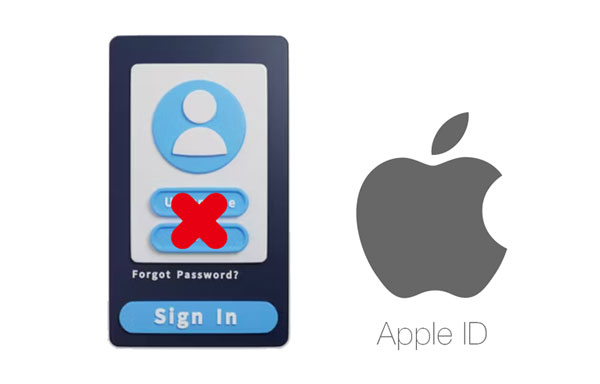
Если вы не можете войти в свой Apple ID, значит, для этого есть основная причина. Это может быть вызвано любой из следующих причин:
1. Неверный Apple ID или пароль.
2. Проблемы с настройками аккаунта в приложении Face Time или iMessage.
3. Устройство не позволяет подключаться к серверам проверки iCloud.
4. Системные данные, время и настройки не синхронизированы.
5. Сервисы Apple не работают.
Поскольку многие пользователи iOS сталкиваются с проблемами Apple ID, мы собрали несколько решений, которые могут помочь вам, если вы не можете войти в свой Apple ID.
Если вы не можете войти в свой Apple ID, это может быть связано с ошибками или сбоями в устройстве, поэтому, возможно, стоит рассмотреть возможность принудительной перезагрузки. Известно, что перезагрузка любого устройства устраняет незначительные сбои системы и приложений, которые могут вызывать сбои в работе Apple ID. Итак, попробуйте сделать это:
Шаг 1: Нажмите и отпустите кнопку увеличения громкости , а затем кнопку уменьшения громкости .
Шаг 2. Продолжайте удерживать кнопку питания , пока не появится логотип Apple.

Нажмите и удерживайте клавиши питания + уменьшения громкости , пока он не перезагрузится.
Нажмите одновременно клавиши Power + Home , пока он не перезагрузится.
Проблемы с Apple ID иногда могут возникнуть из-за неожиданных сбоев в работе сервера, но это случается редко. Серверы Apple иногда могут выйти из строя, несмотря на то, что они предлагают надежную операционную систему и выдающиеся возможности без ошибок. Чтобы убедиться, что все службы Apple работают нормально, найдите « Состояние системы Apple » в любом браузере. Если статус вашего Apple ID отображается зеленым цветом, это означает, что все работает должным образом.

Если после нескольких попыток вам не удается войти в систему под своим Apple ID и нет положительных результатов, выйдите из Apple Store. Затем дайте вашему iPhone передохнуть, подождав несколько минут, прежде чем попытаться войти снова. Иногда это действие помогает. Хотя этот метод может работать для некоторых пользователей, он может не работать для других.
Если вы не понимаете, почему ваш Apple ID не входит в систему, возможно, это подозрительные приложения, использующие Apple ID. Некоторым приложениям, установленным на вашем iPhone, требуется доступ к Apple ID, но они могут принести больше вреда, чем пользы. Если они не нужны и еще присутствуют на вашем телефоне, лучше их удалить; в противном случае они могут перенести такие проблемы на ваш счет.
Шаг 1. Чтобы удалить эти приложения, перейдите в « Настройки » и нажмите на опцию « [ваше имя] » в верхней части страницы.
Шаг 2. Выберите « Пароль и безопасность » и нажмите « Приложения, использующие Apple ID ».
Шаг 3. Введите свой идентификатор и удалите эти приложения, нажав « Прекратить использование Apple ID ».
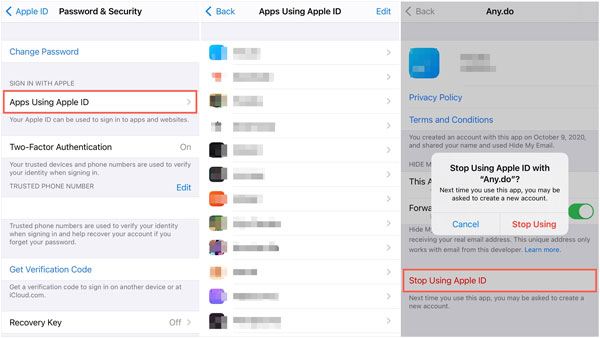
Думаю, вам нужно: как восстановить фотографии со сломанного iPhone ? Есть 4 решения, которые помогут вам.
«Я не могу войти в свой Apple ID на своем iPhone, но учетная запись работает на моем Mac Book? Как мне починить свой телефон?» Если на вашем iPhone возникают проблемы со входом в Apple ID, возможно, ваша сеть неисправна. Стабильный Интернет необходим для успешного входа в систему при попытке подключения к серверу Apple ID. Дважды проверьте, что ваш Wi-Fi работает наилучшим образом, чтобы убедиться, что вы можете войти в систему без каких-либо проблем.

Тем не менее, я не могу войти в свой Apple ID на своем iPhone даже после проверки Интернета. Что делать? Хотя это требует решительных мер, восстановление заводских настроек вашего устройства может быть эффективным решением. Однако помните, что при этом будут удалены все ваши данные, если у вас нет последних резервных копий, хранящихся в Интернете или где-либо еще. Чтобы сбросить настройки iPhone:
Шаг 1: Перейдите в « Настройки » и перейдите к « Общие » и « Сброс ».
Шаг 2. Теперь перейдите к « Сбросить все настройки », а затем введите свой пароль, когда будет предложено подтвердить процесс.

Регулярные обновления системы играют важную роль в обеспечении безопасности и правильной работы ваших устройств iOS . Они не только помогают предотвратить возникновение потенциальных проблем, но также выявляют любые скрытые ошибки, которые присутствовали в предыдущей операционной системе.
Если вы не можете войти в Apple ID на iPad, обновите iOS :
Шаг 1: Сначала перейдите в « Настройки » > « Основные » > « Обновление программного обеспечения ».
Шаг 2. Если есть обновление, установите его на свое устройство. Теперь перезагрузите устройство, и если проблема решена.

Вам может понравиться: Экран вашего iPad внезапно становится белым ? Тогда вы можете следовать этому руководству.
Если вы ввели точные учетные данные, но по-прежнему не можете войти в свой Apple ID, скорее всего, ваша учетная запись взломана. Чтобы избежать дальнейших проблем, рассмотрите возможность сброса пароля, выполнив действия, перечисленные ниже:
Шаг 1. Откройте браузер Safari и перейдите на веб-страницу iforgot. Введите свой Apple ID; затем вам будет предложено ввести номер для проверки.
Шаг 2: Нажмите « Разрешить » на экране и запустите процесс сброса.
Шаг 3. После этого попробуйте войти в систему, используя новый пароль и Apple ID.

Узнайте больше: Синий экран смерти iPhone? Вот 7 простых способов исправить
Почему я не могу войти в свою учетную запись Apple ID? Ну, это происходит по нескольким причинам. Но что делать, если вы по-прежнему не можете войти в Apple ID на iPad, даже попробовав все упомянутые простые решения? К счастью для вас, существует замечательное программное обеспечение, предназначенное для решения таких проблем в один клик. iOS System Recovery — это инструмент одним щелчком мыши, который может помочь вам, если вы не можете войти в свой Apple ID.
Вам нужно только ввести свой iPhone в любой из режимов восстановления; затем вы сможете легко восстановить систему вашего устройства iOS до нормального состояния. Этот инструмент совместим с большинством устройств iOS и предлагает два различных режима восстановления, которые можно использовать для решения большинства проблем, влияющих на операционную систему, таких как серый экран iPhone , сбой iPad и т. д.
Если вы новичок в этом программном обеспечении для восстановления системы iOS , не бойтесь. Это программное обеспечение невероятно просто в использовании. Благодаря кристально понятному руководству вы можете быть уверены, что устранение любых проблем с системой вашего устройства не займет много времени. Более того, этот инструмент полностью безопасен; все ваши данные останутся в безопасности в стандартном режиме восстановления.
Ключевые особенности этого программного обеспечения:
* Исправьте свой iPhone и iPad, если вам не удается войти в свой Apple ID.
* Эффективно устраняйте различные проблемы с системой iOS , такие как неработающий Touch ID и многое другое.
* Поддержка многих поколений устройств iOS , таких как iPhone 14/13/12/11/X/8/7, iPad Pro, iPad Air, iPad mini и т. д.
* Работа с последней версией iOS .
Загрузите это программное обеспечение для восстановления системы.
Используйте это программное обеспечение для восстановления, если вы не можете войти в свой Apple ID на устройстве iOS :
01 Установите и запустите программу на компьютере и подключите устройство USB-кабелем. Нажмите « Восстановление системы iOS » в основном интерфейсе.

02 Нажмите « Пуск », чтобы начать ремонт вашего устройства. Этот инструмент может обнаружить проблему с вашим устройством iOS и мгновенно устранить ее.

03 Теперь загрузите устройство в режиме восстановления, следуя инструкциям на экране. После этого нажмите « Восстановить », чтобы загрузить нужную прошивку.
04 После загрузки прошивки iOS System Recover автоматически начнет восстанавливать телефон до нормального состояния.

Вам надоели трудности со входом в свой Apple ID? Не волнуйтесь; мы составили список полезных методов, которые могут вам помочь. Однако, если все решения не помогут, iOS System Recovery может быстро решить эту проблему навсегда. Перестаньте бороться и попробуйте сегодня. Забудьте обо всех проблемах со входом в Apple ID раз и навсегда.
Похожие статьи:
[Исправлено] Как восстановить удаленные видео с iPhone 14/13/12 с резервной копией или без нее?
Как восстановить изображения из текстовых сообщений на iPhone [2 отличных способа]
Как восстановить фотографии с iPad без резервной копии? (2 лучших способа)
Как восстановить данные из внутренней памяти iPhone? Топ-3 способа
5 быстрых способов восстановить удаленные текстовые сообщения на iPhone без компьютера
Как исправить зеленые линии на экране iPhone? Проверенные решения здесь